vscode ssh远程服务端设置_vscode 远程连接ssh 远程配置
1.本地vs code
①生成公钥,cmd窗口执行:ssh-keygen -t rsa -b 4096
文件名:id_rsa.pub
注:id_rsa.pub 通常位于以下路径:
C:\\Users\\你的用户名\\.ssh\\id_rsa.pub2.远端服务器:
1.添加id_rsa.pub
mkdir -p ~/.ssh # 创建 .ssh 目录(如果不存在)
chmod 700 ~/.ssh # 设置目录权限
touch ~/.ssh/authorized_keys # 创建公钥文件
chmod 600 ~/.ssh/authorized_keys # 设置文件权限
nano ~/.ssh/authorized_keys # 编辑文件 --- 编辑文件内容,将公钥id_rsa.pub粘贴到文件中。
①保存文件:
按下 Ctrl + O 键(这是字母 \"O\",不是数字 \"0\")。
按下 Enter 键确认文件名。
②退出 nano 编辑器:
按下 Ctrl + X 键。
2.下载vscode server
推荐1.85.2
1.本地vscode下载:https://vscode.download.prss.microsoft.com/dbazure/download/stable/8b3775030ed1a69b13e4f4c628c612102e30a681/VSCode-win32-x64-1.85.2.zip
help-About中获取本地vs code的commit信息:af28b32d7e553898b2a91af498b1fb666fdebe0c
2.服务端vscode server下载:(中间的即为commit ID)https://update.code.visualstudio.com/commit:af28b32d7e553898b2a91af498b1fb666fdebe0c/server-linux-x64/stable
远端服务器执行:
mkdir -p ~/.vscode-server/bin/af28b32d7e553898b2a91af498b1fb666fdebe0c
mv vscode-server-linux-x64.tar.gz ~/.vscode-server/bin/af28b32d7e553898b2a91af498b1fb666fdebe0c/
cd ~/.vscode-server/bin/af28b32d7e553898b2a91af498b1fb666fdebe0c
tar -zxvf vscode-server-linux-x64.tar.gz --strip-components=1
touch vscode-server.tar.gz.done # 标记安装完成
3.本地vs code
1.下载插件
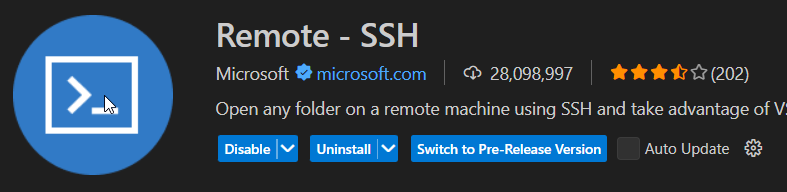
2.新增远程ssh
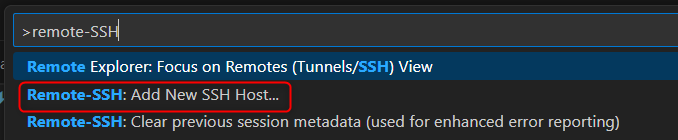
ctrl+shift+P:Remote-SSH: Connect to Host...
add新增:username@ip
3.连接远程ssh
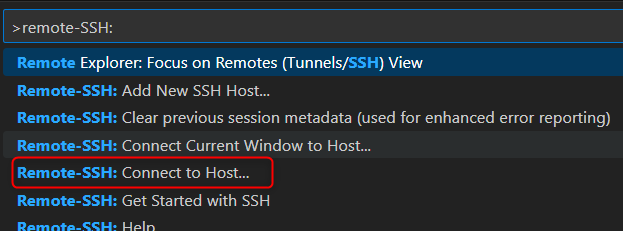
ctrl+shift+P,Remote-SSH: Connect to Host... , 选择ip
4.有时连接不上远程
-
强制重新安装 VS Code Server
- 在 VS Code 中打开命令面板(
Ctrl+Shift+P或Cmd+Shift+P) - 输入
Remote-SSH: Kill VS Code Server on Host... - 选择你的远程主机
- 然后再次尝试连接到远程主机
- 在 VS Code 中打开命令面板(
-
检查远程服务器的进程
- 登录到远程服务器,运行命令
ps aux | grep code-server检查是否有残留的安装进程 - 如果有,使用
kill -9终止这些进程
- 登录到远程服务器,运行命令
5.其他版本vs code
亲测:Version: 1.101.0 (system setup),也是可以的
Version: 1.101.0 (system setup)Commit: dfaf44141ea9deb3b4096f7cd6d24e00c147a4b1Date: 2025-06-11T15:00:50.123ZElectron: 35.5.1ElectronBuildId: 11727614Chromium: 134.0.6998.205Node.js: 22.15.1V8: 13.4.114.21-electron.0OS: Windows_NT x64 10.0.226316.一些插件
1.git:查看代码合入等
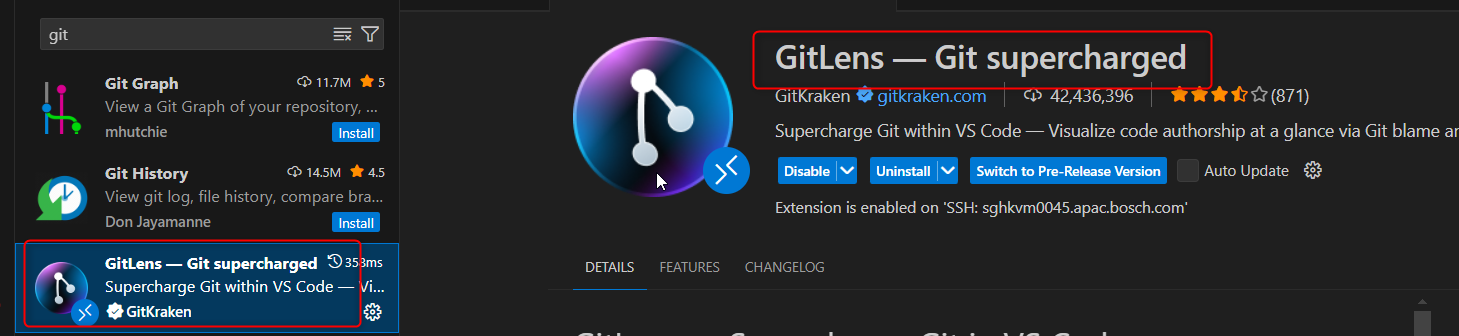
2.byond compare平替
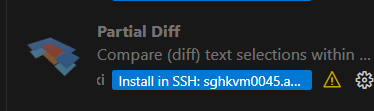
文件1:
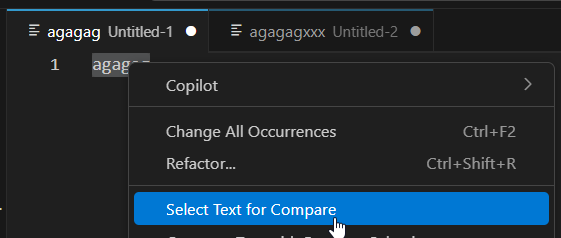
文件2:
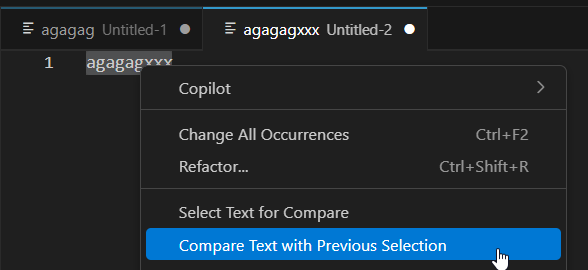
注:生成的diff是只读视图,不支持动态更新
3.Markdown
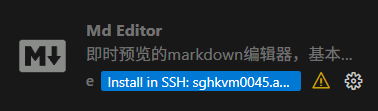
4.Draw.io Integration
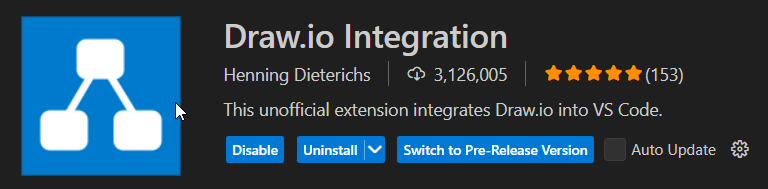
支持.drawio, .dio, .drawio.svg 或者 .drawio.png 文件。为了创建一个新的 diagram,金需要创建并打开一个空白的 *.drawio, *.drawio.svg 或者 *.drawio.png 文件即可。
7.vscode远程服务器上的代码无法跳转

这个插件要安装到服务器上,安装后即可跳转


